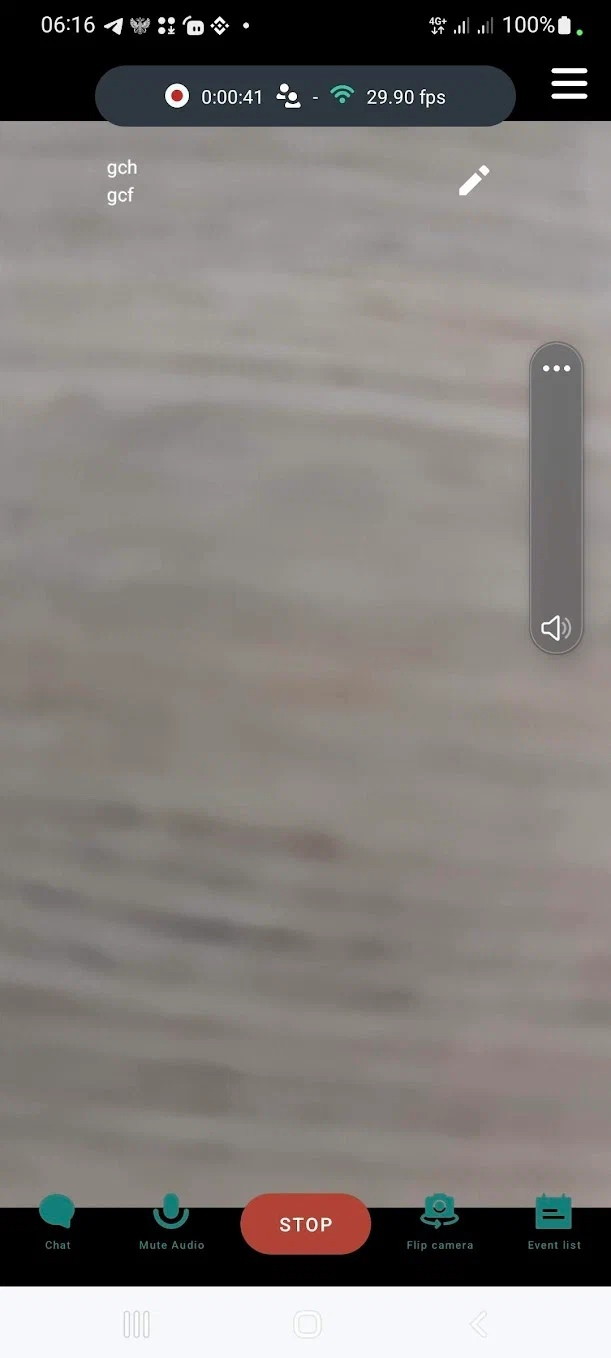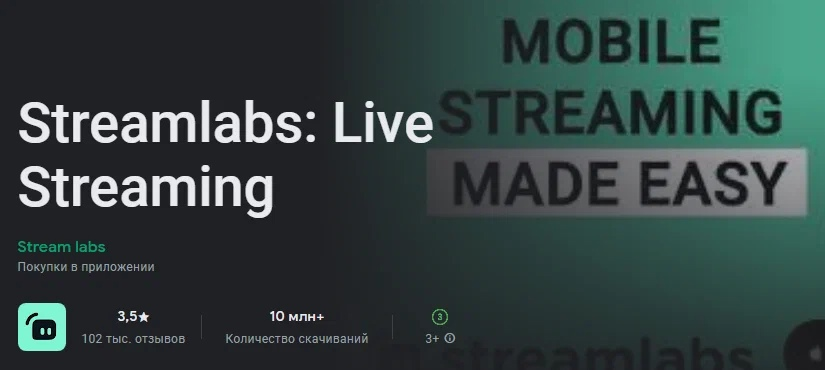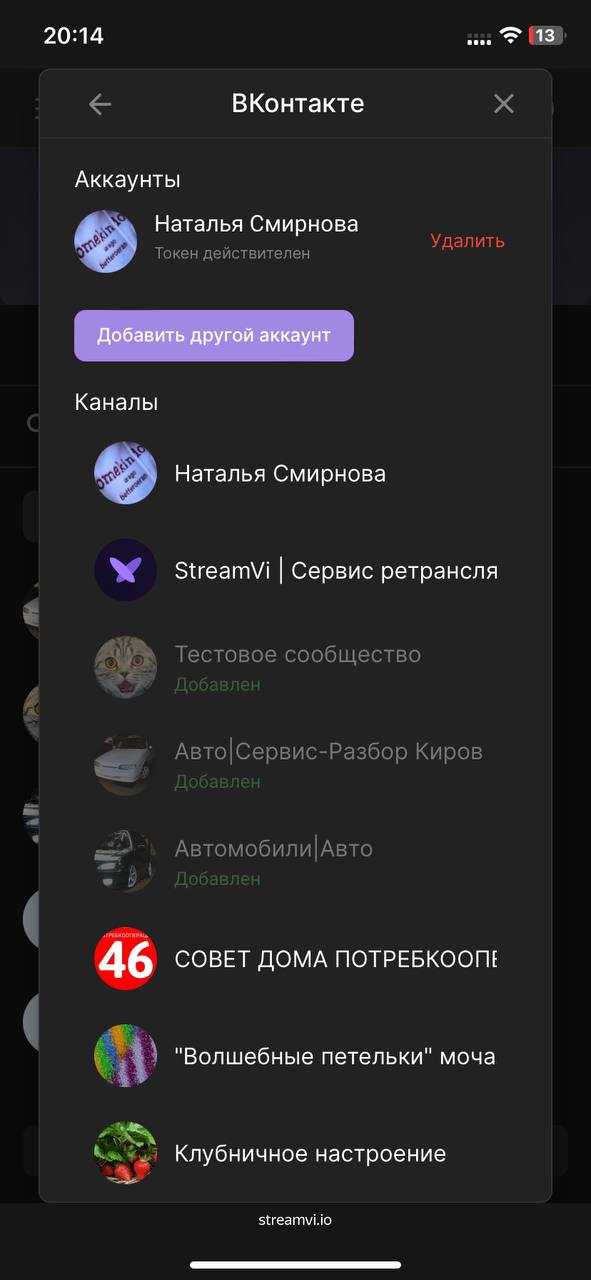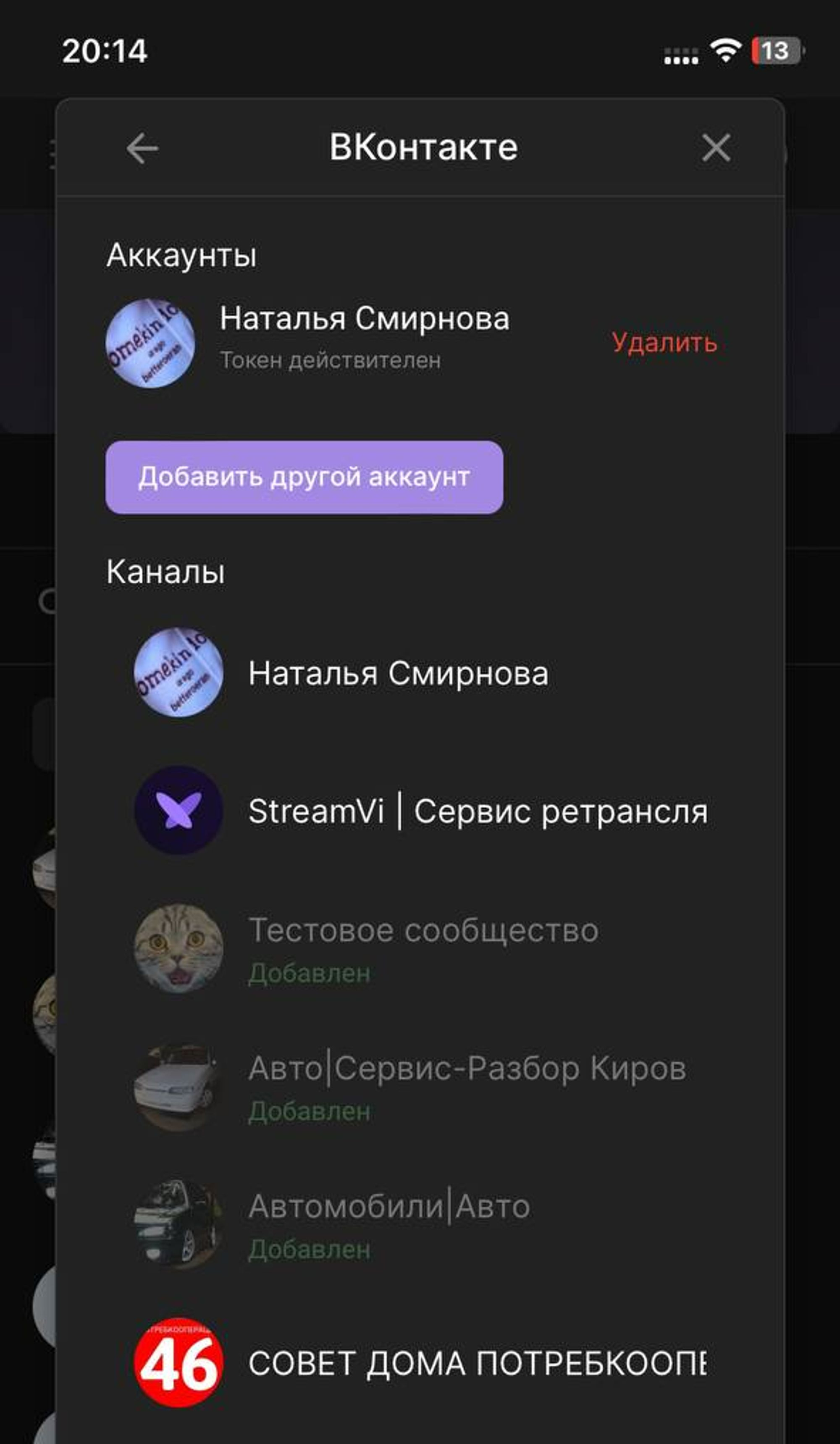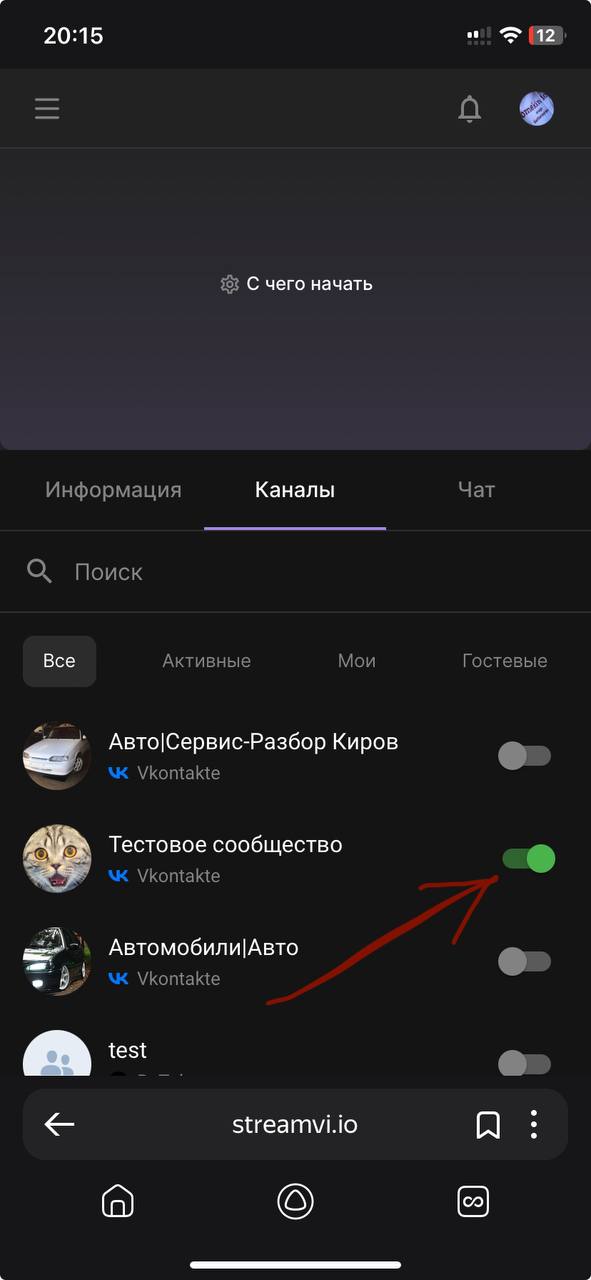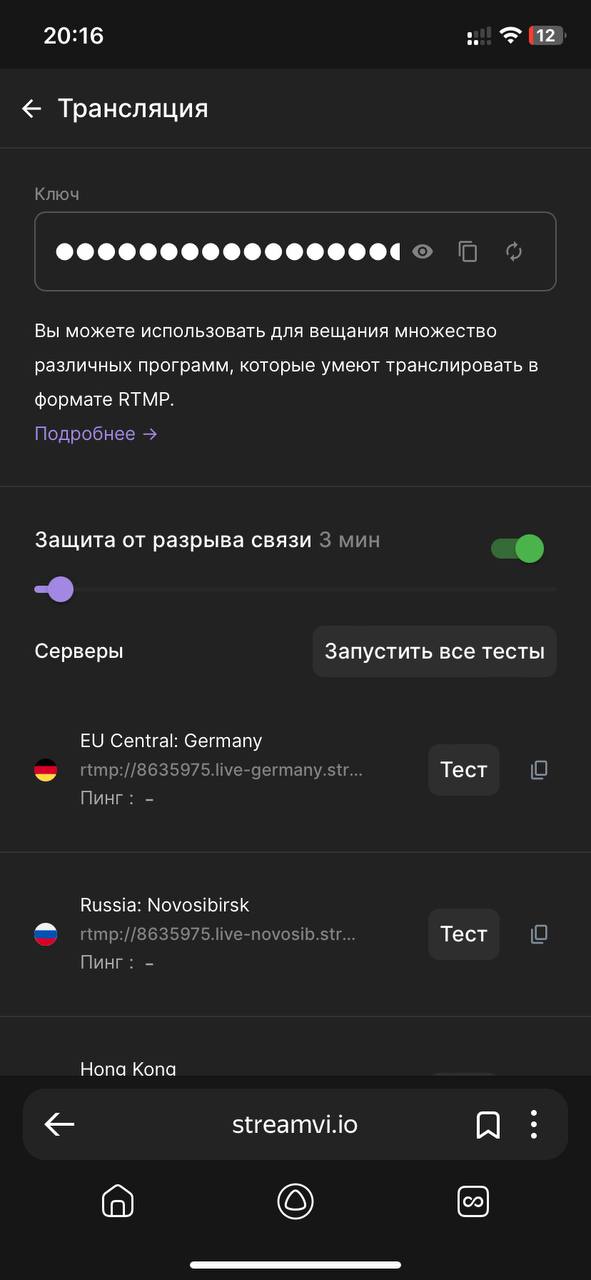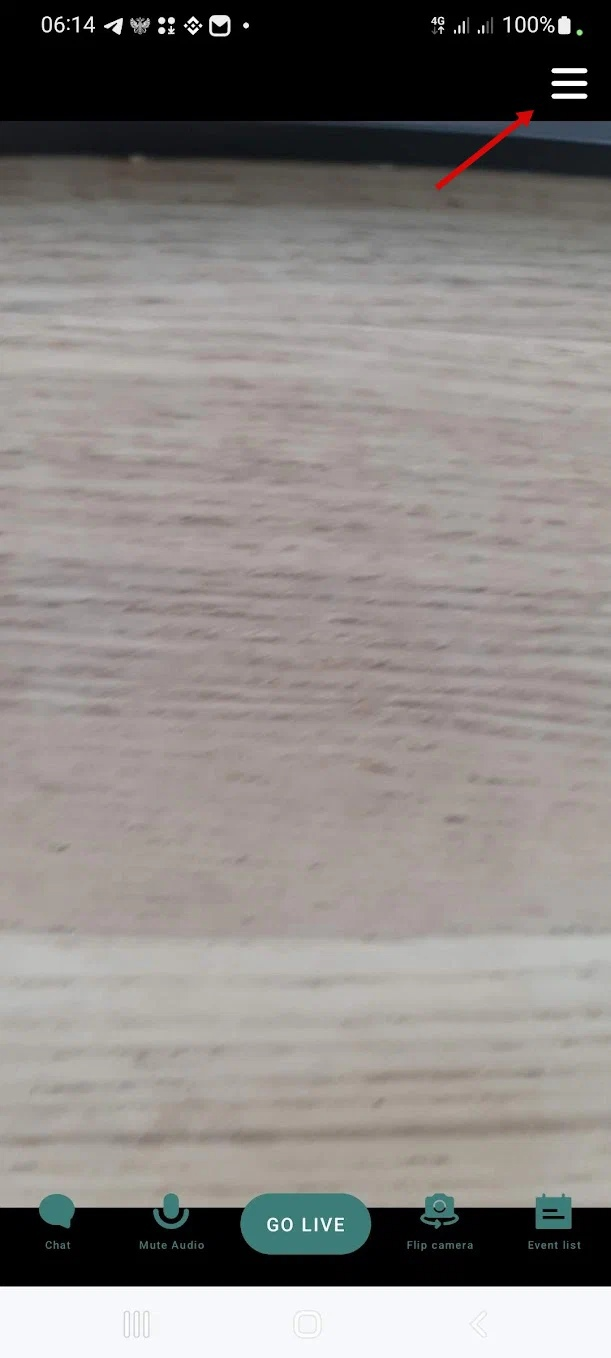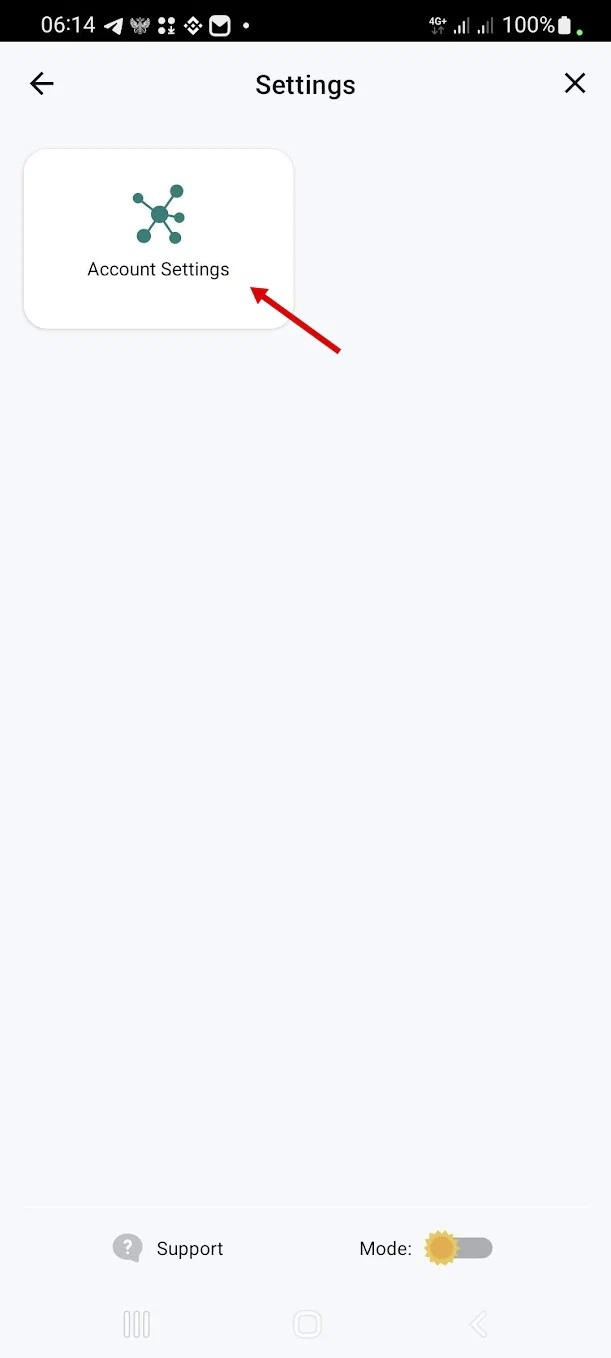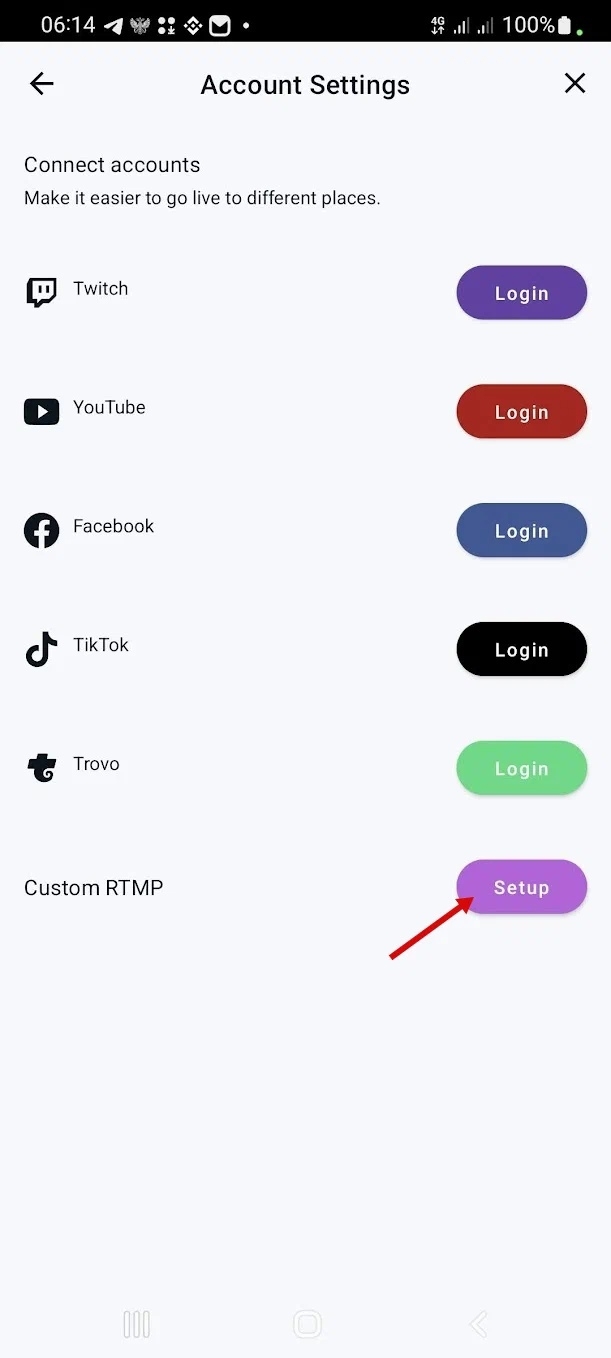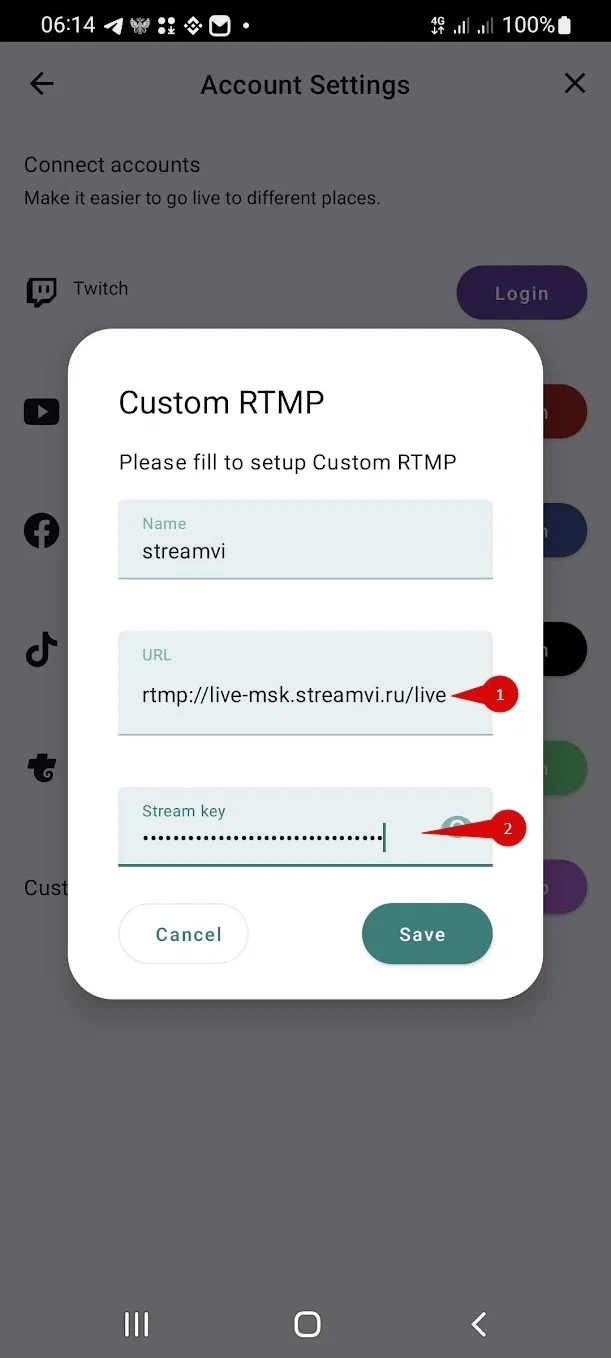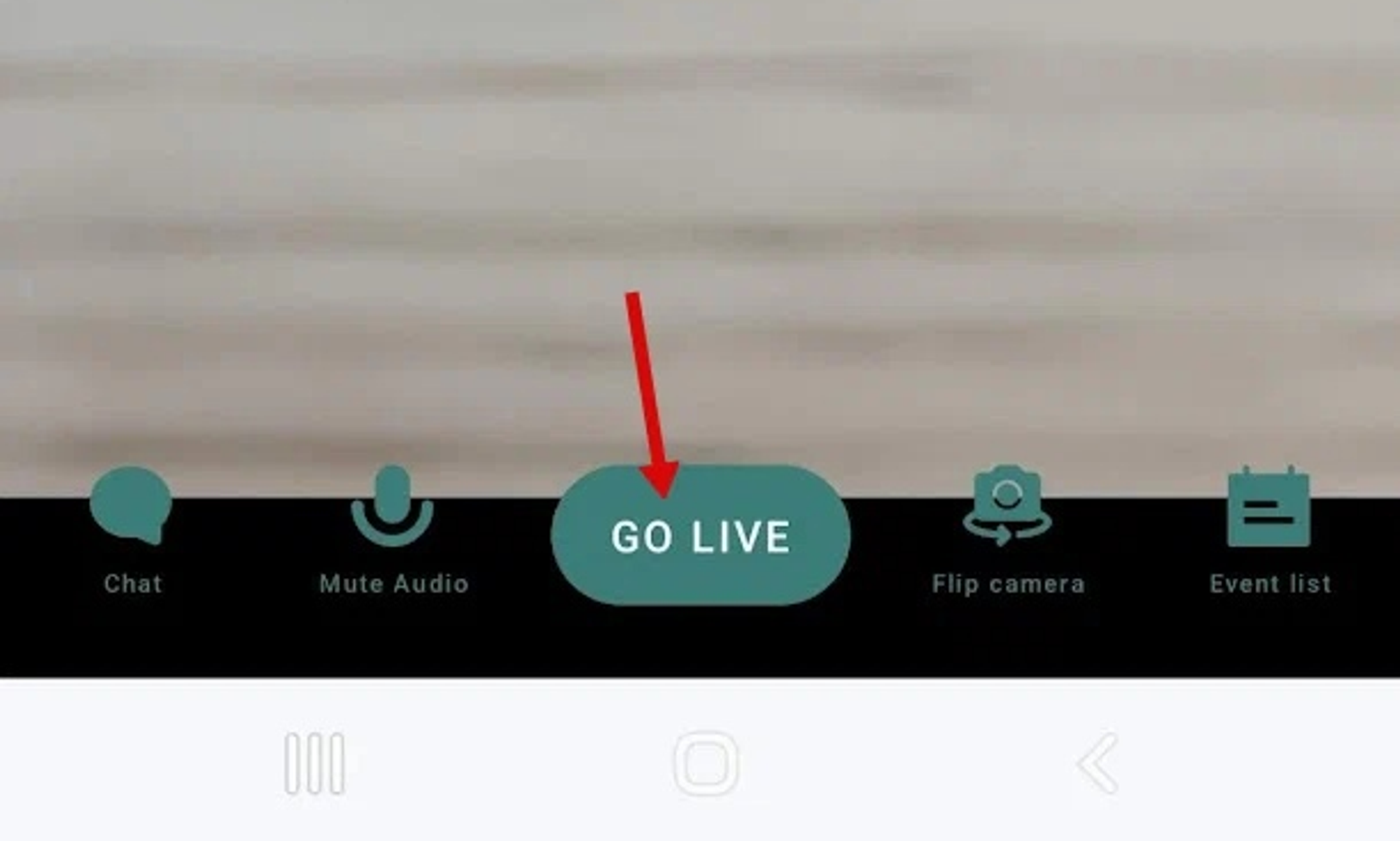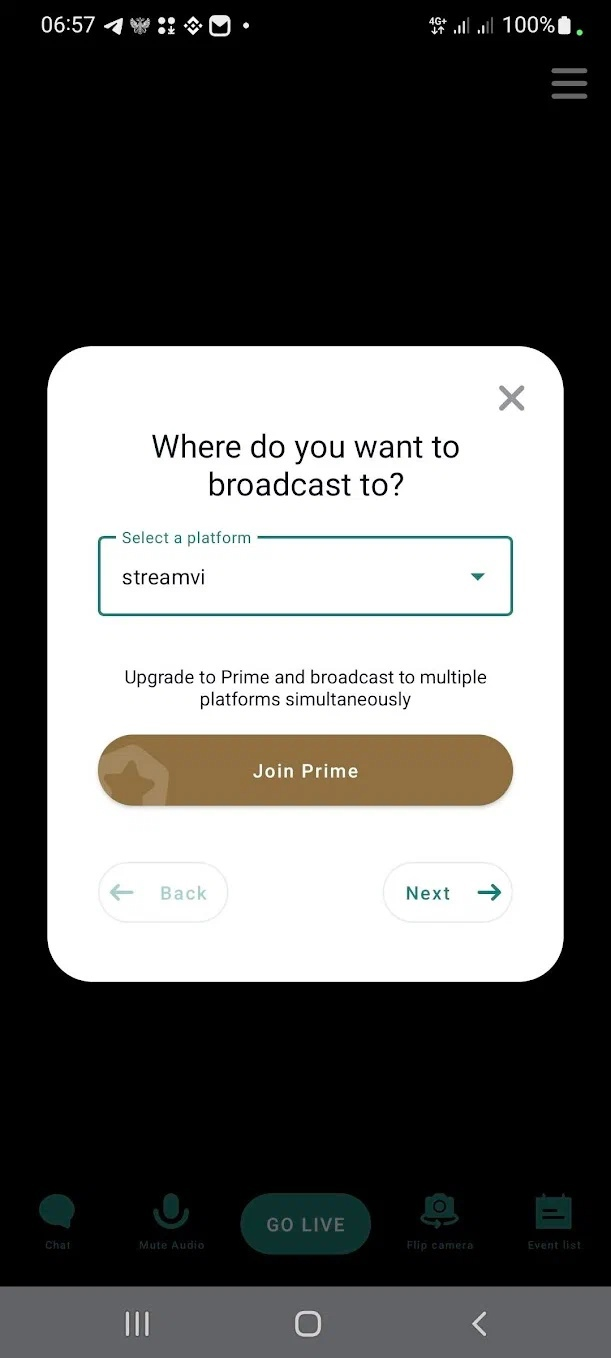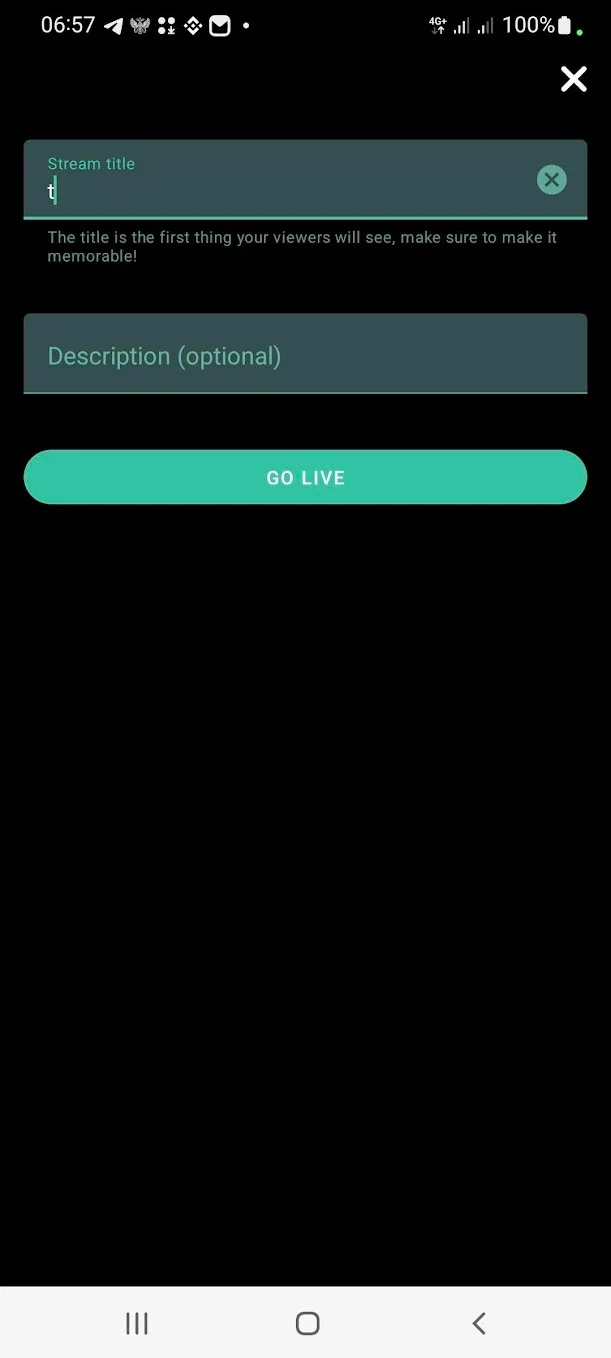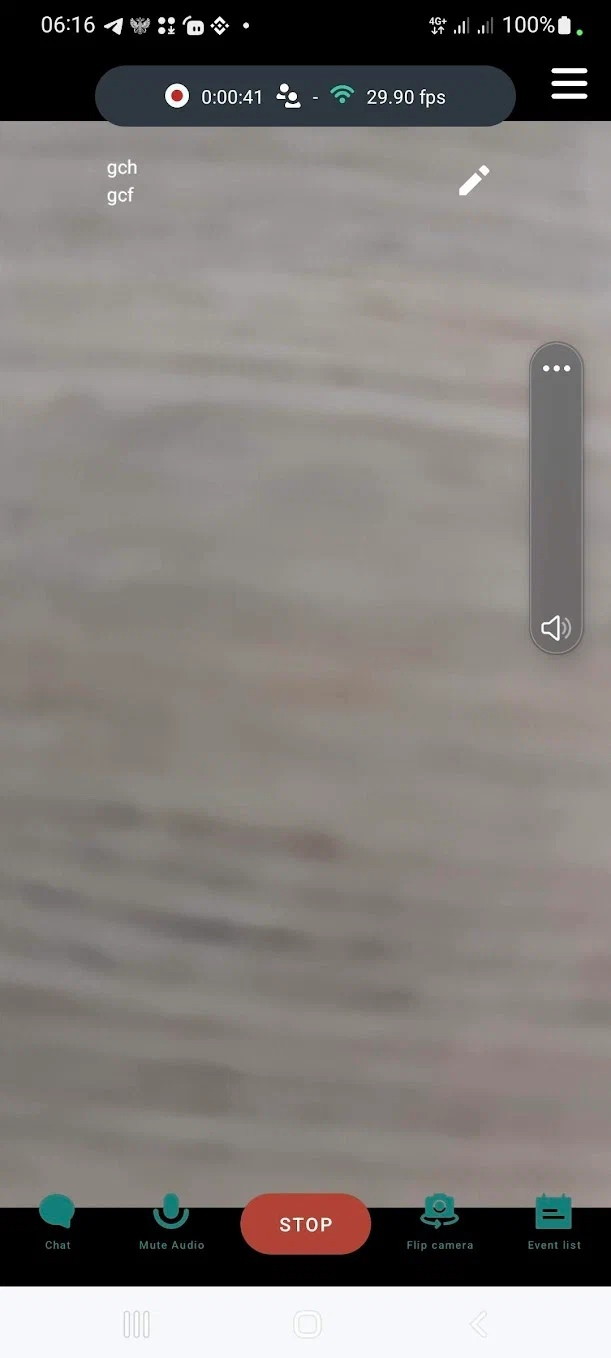StreamLabs
Инструкция для iPhone, Android.
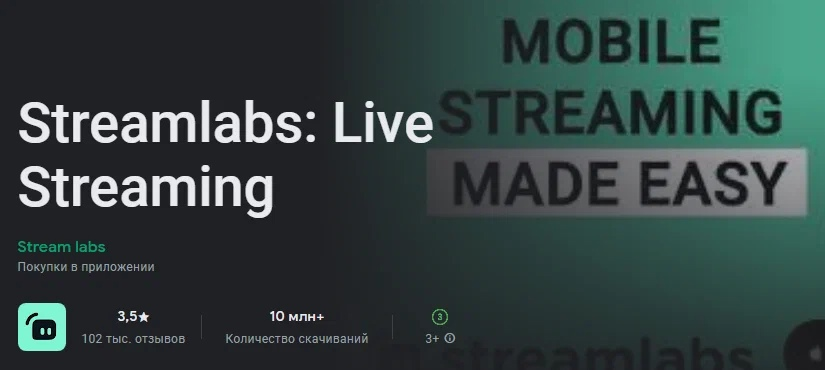
AppStore (IPhone) https://apps.apple.com/app/id1294578643
GooglePlay (Android) https://play.google.com/store/apps/details?id=com.streamlabs
В этом приложении есть возможность ретранслировать из коробки в ограниченное количество соц. сетей и цены там довольно большие. Поэтому, нам понадобится еще сервис StreamVi.io:
Рассмотрим подключение канала на примере Вконтакте.
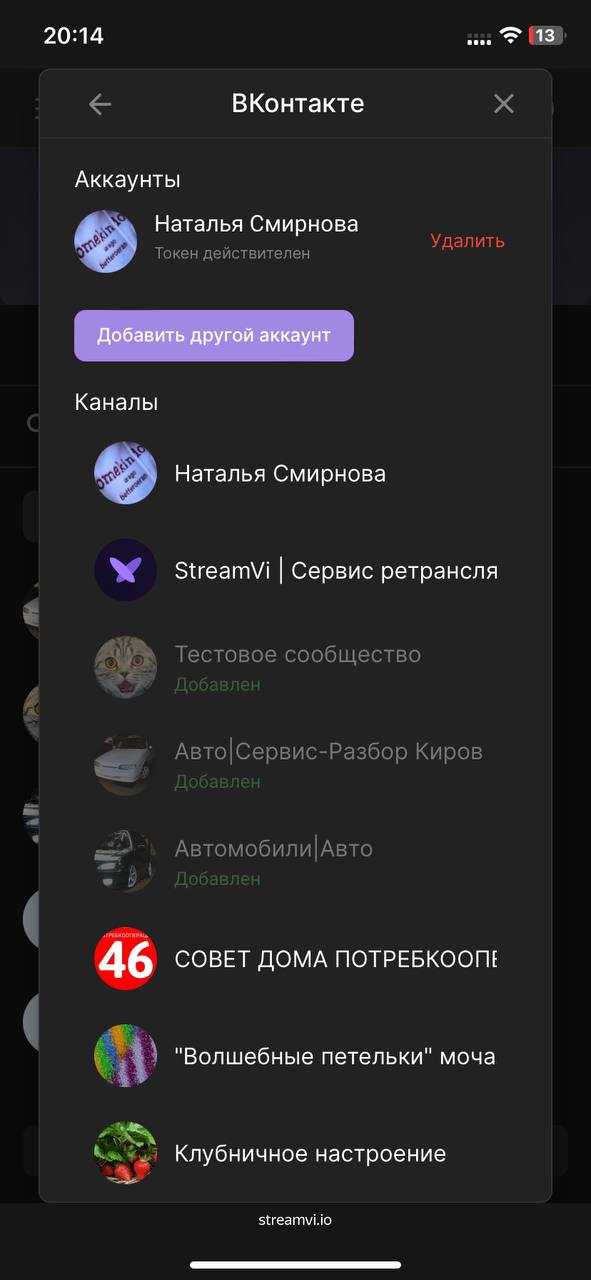
- После авторизации ВКонтакте сервисе, покажется Ваш список сообществ, в которых вы имеете права для трансляций. Выберите нужное сообщество из списка:
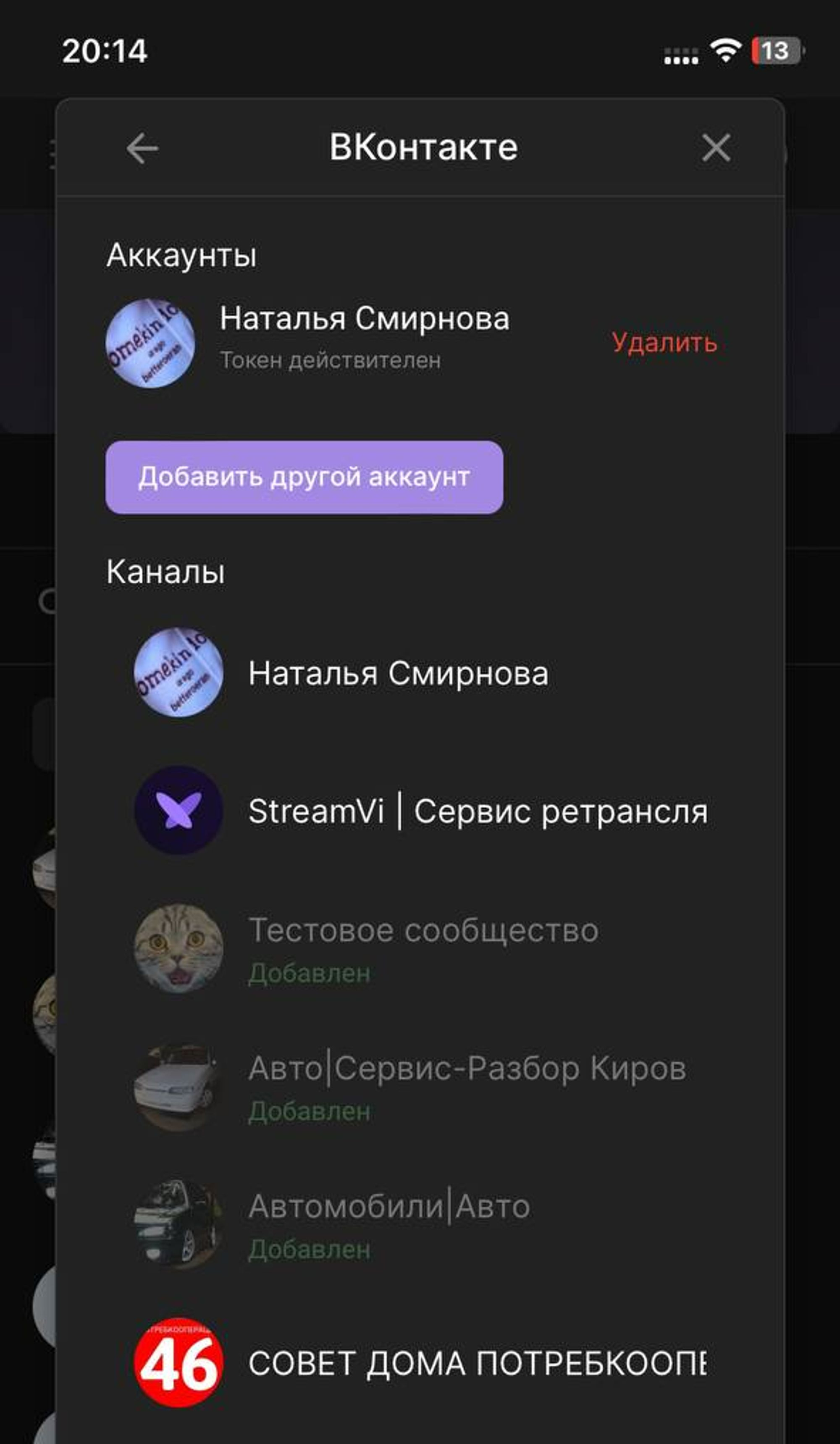
- После добавления каналов включите те, куда хотите транслировать:
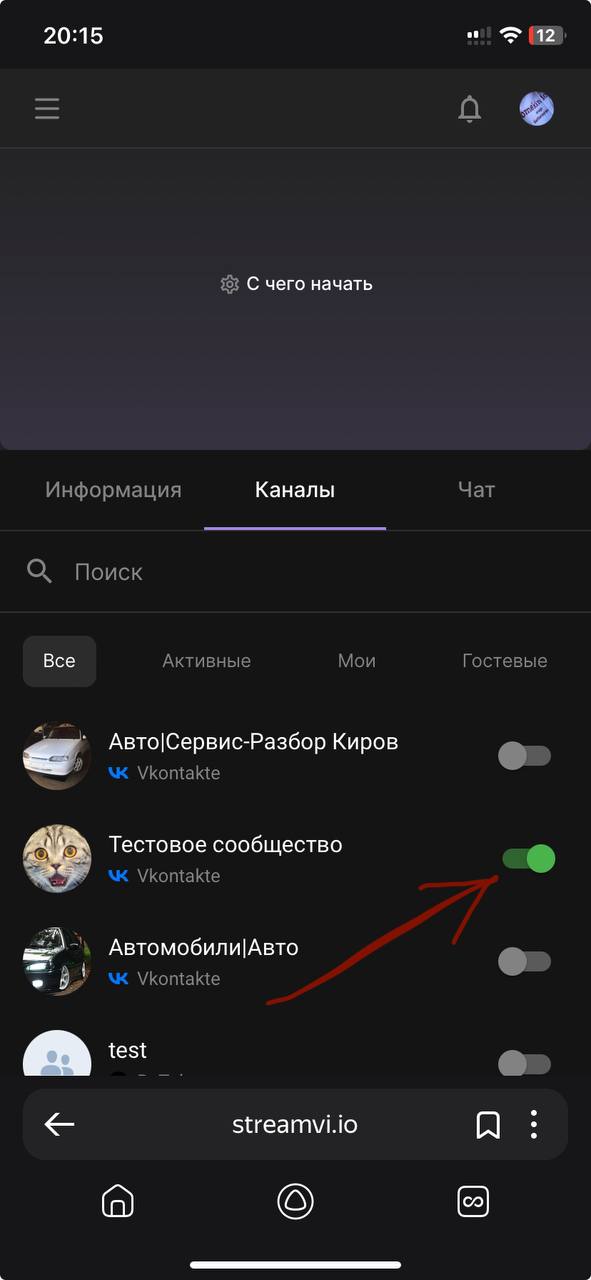
- Перейдите в раздел "Настройки" - “Трансляция”, здесь находятся данные, которые нужно ввести в программу StreamLabs: Live Streaming. Оставим эту страницу открытой и перейдем в StreamLabs
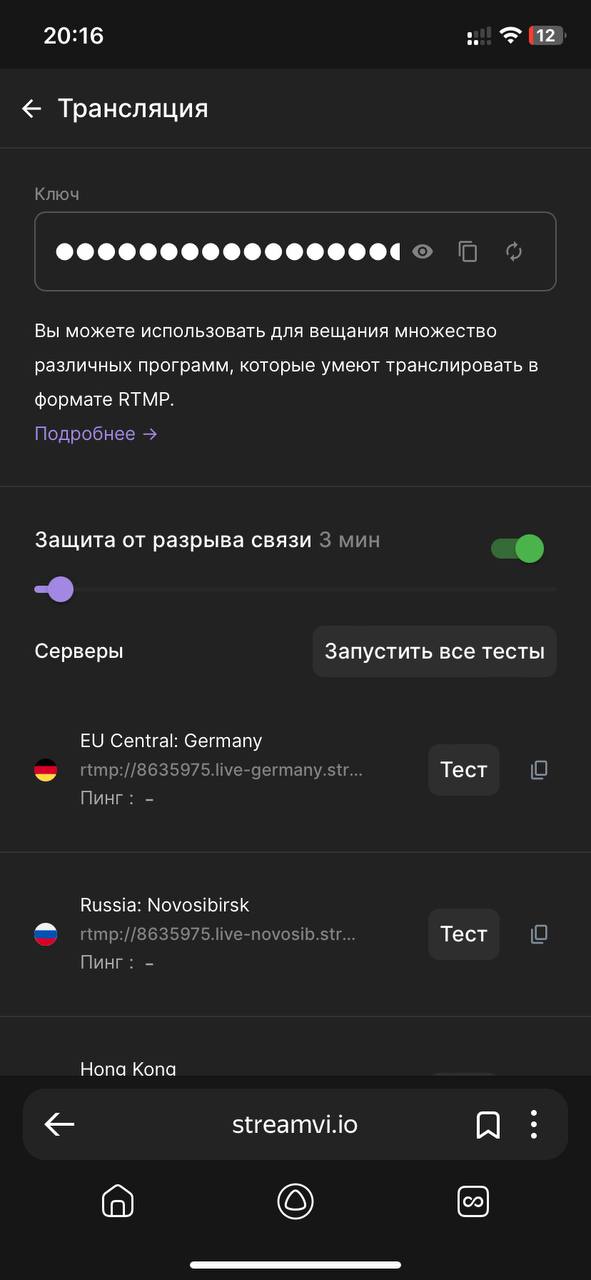
- В программе StreamLabs нажмите на меню:
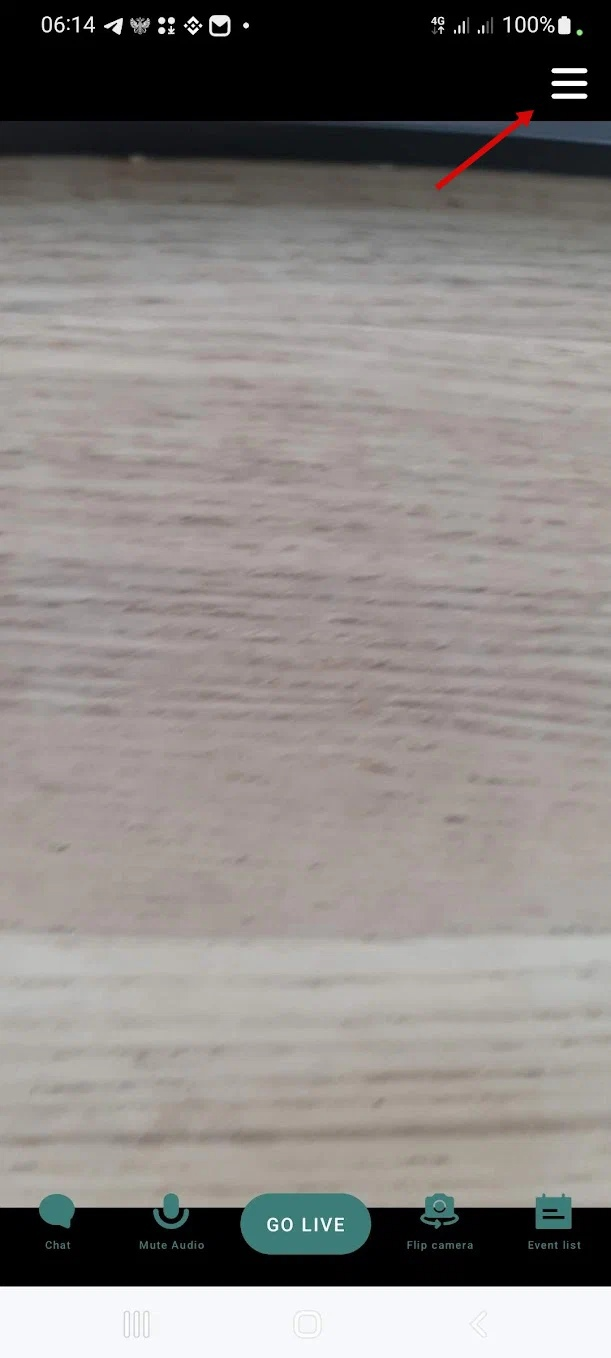
- Выберите "Account Settings”
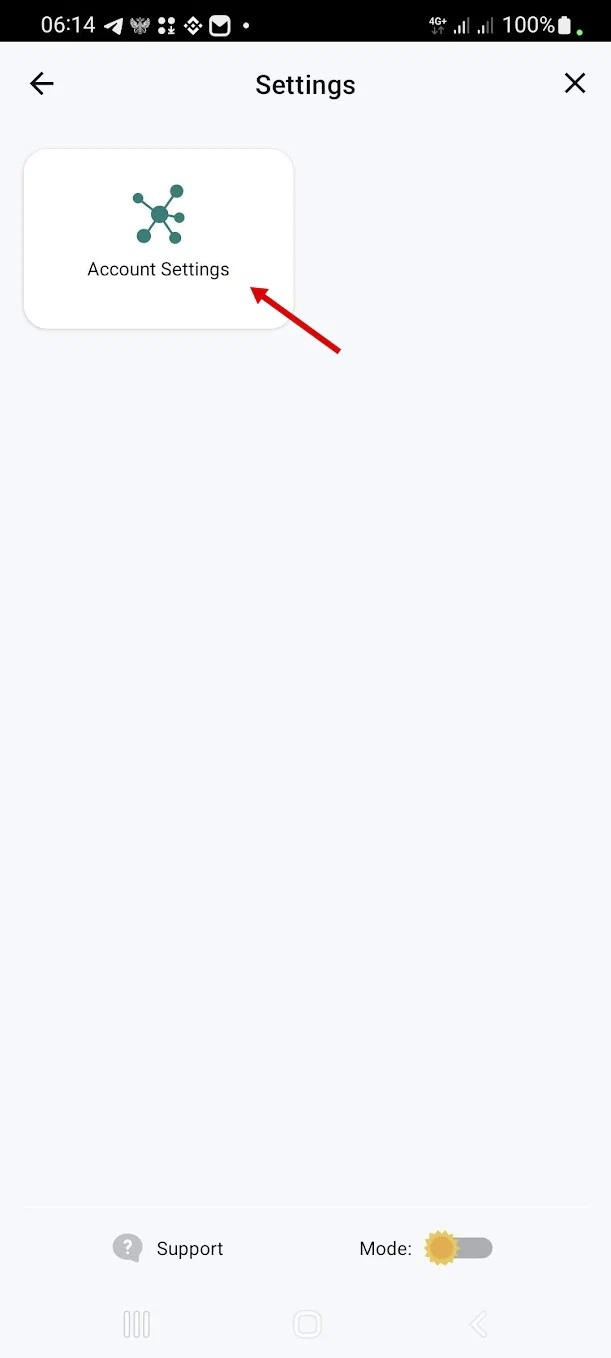
- Нажмите у пункта "Custom RTMP" кнопку "Setup”
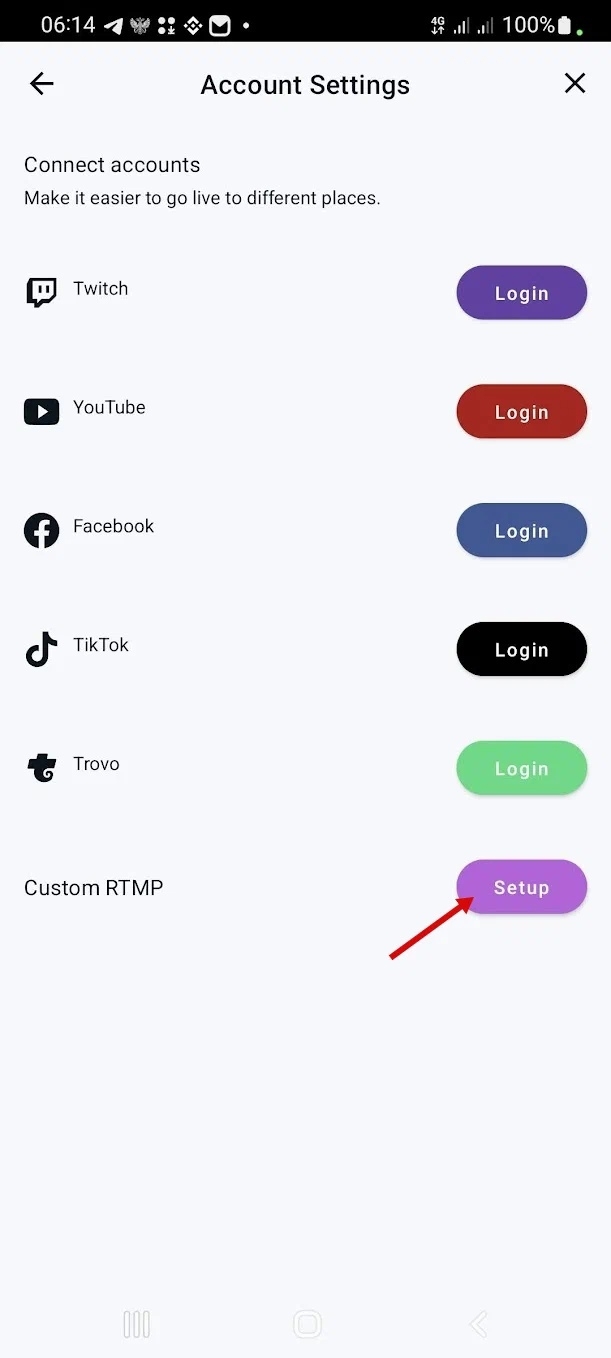
- Введите URL и StreamKey из соответствующих полей сервиса StreamVi.io со страницы, которую мы оставили открытой. Название можете указать любое, нажмите "Save"
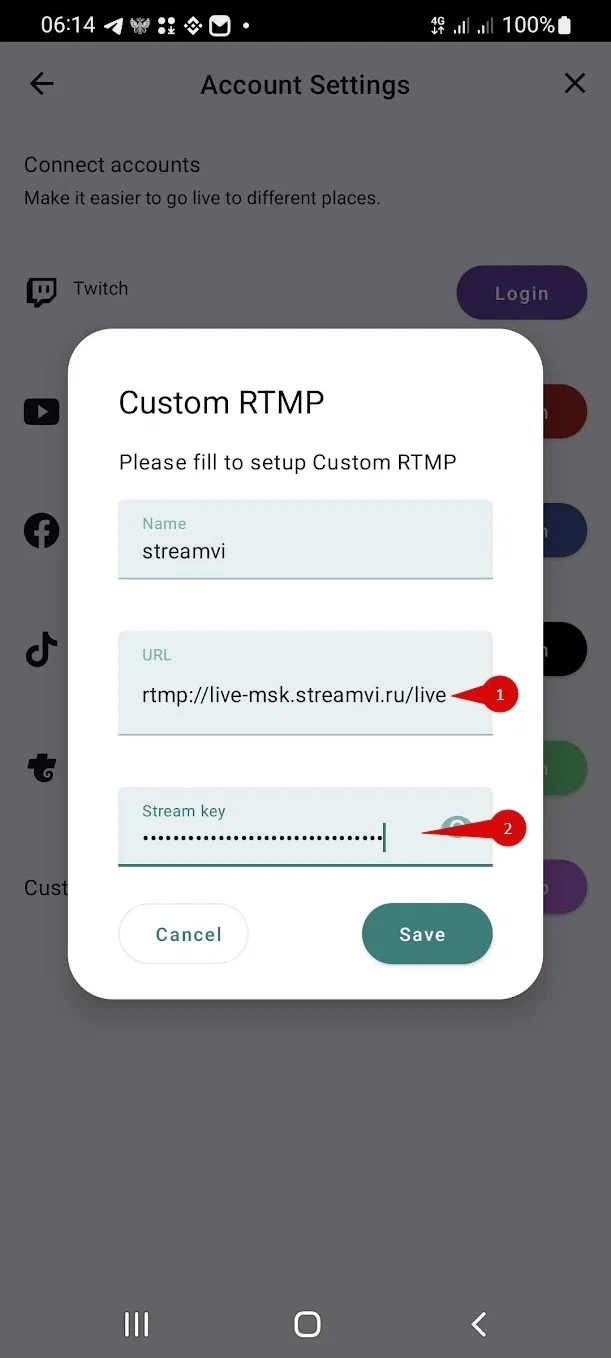
- Нажмите "Go Live”
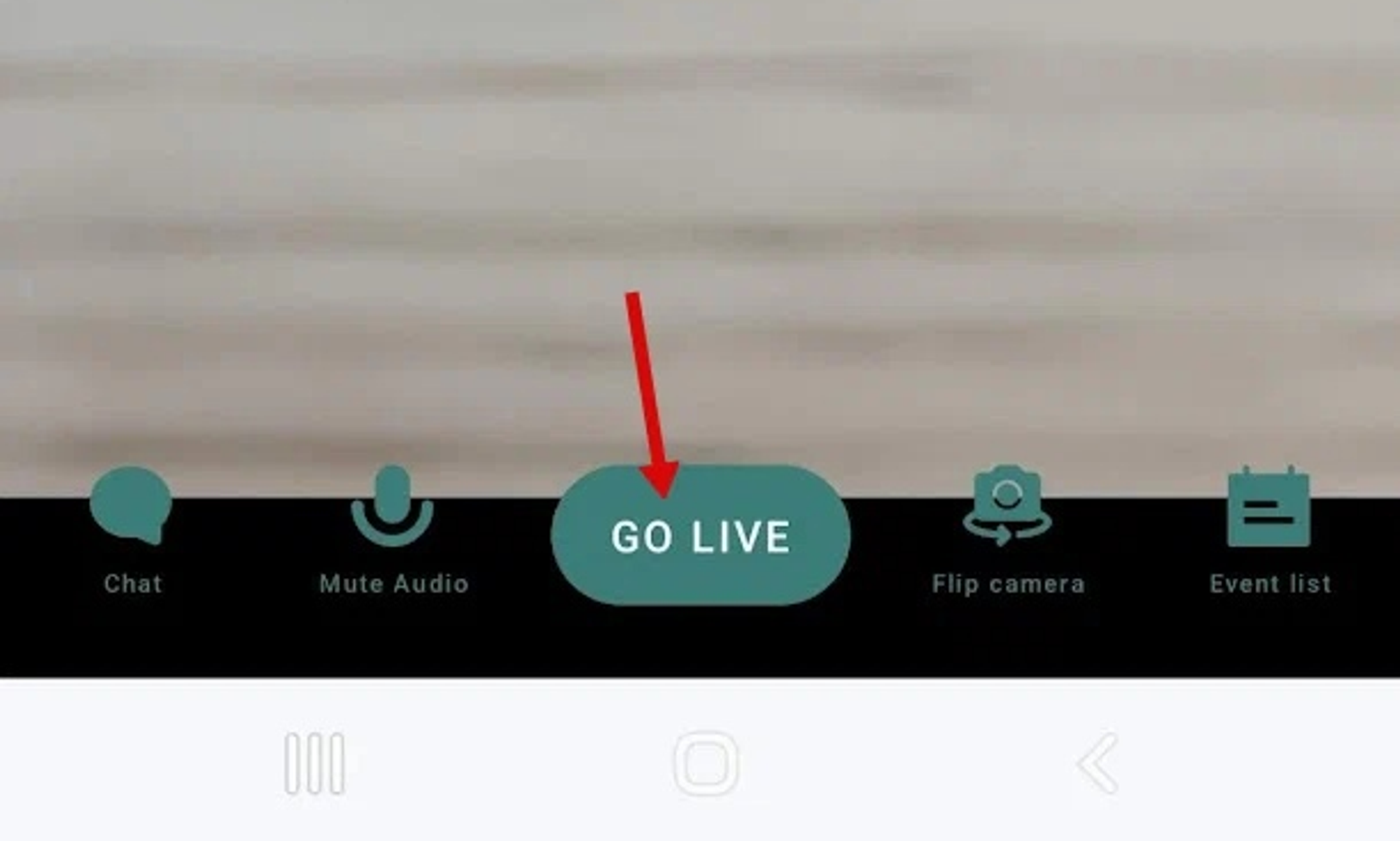
- Вас попросит выбрать куда производить трансляцию (выбираем настройку, как вы ее назвали, в нашем примере "StreamVI"), Нажимаем "Next”
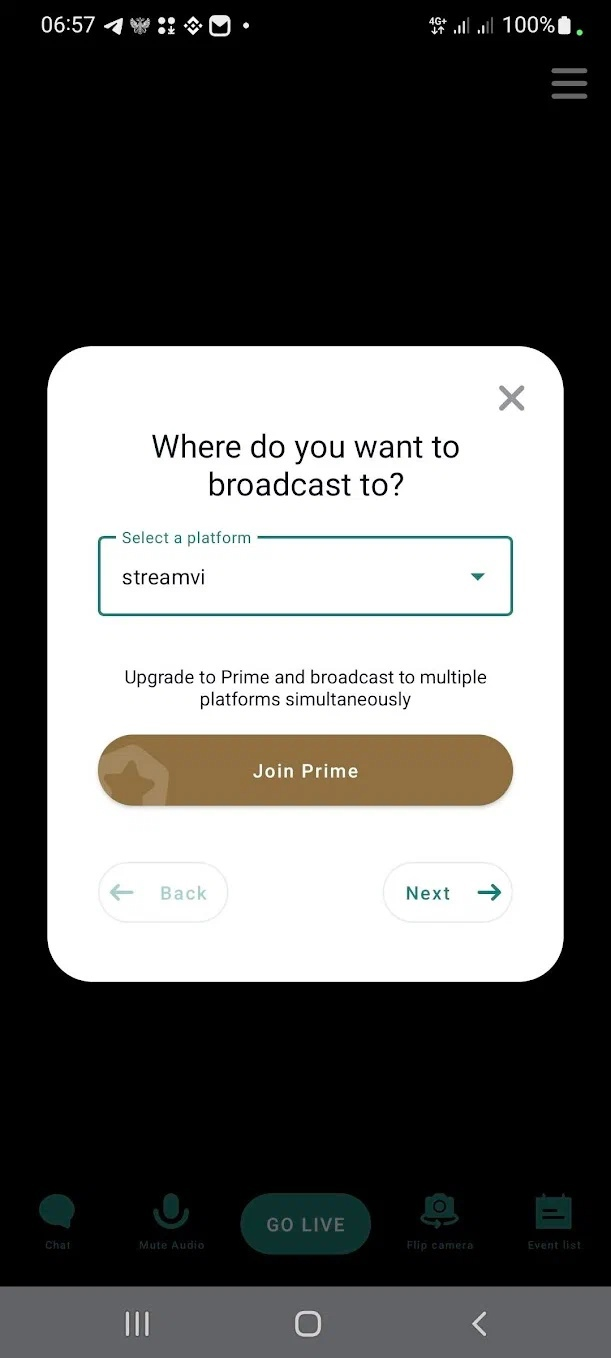
- Вас попросит вписать название и описание, можно указать что угодно, так как эти параметры задаются на сервисе StreamVi, нажимаем "Go Live”
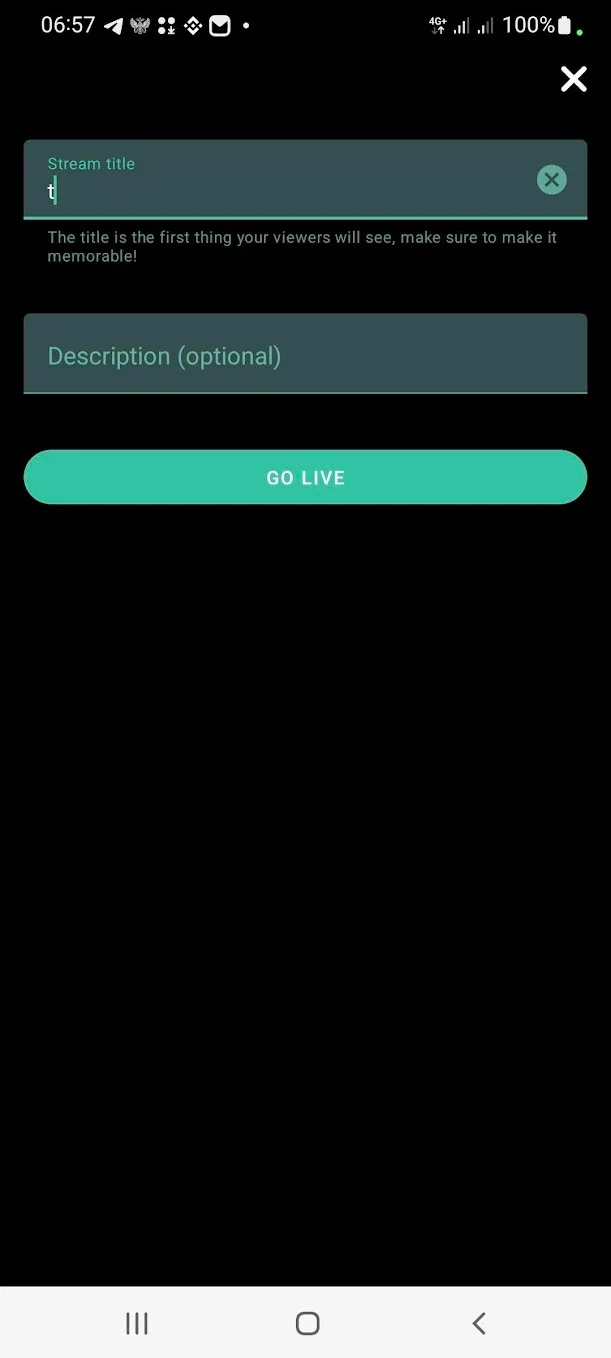
- На этом базовая настройки завершена, трансляция должна запуститься.